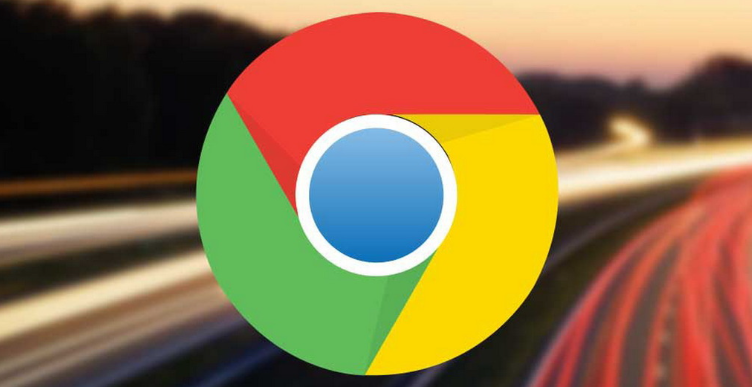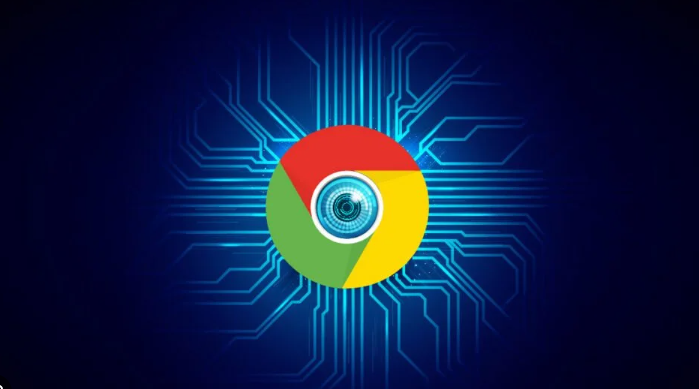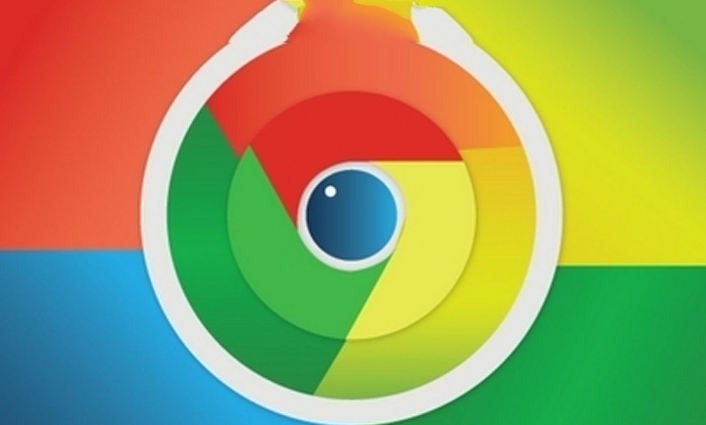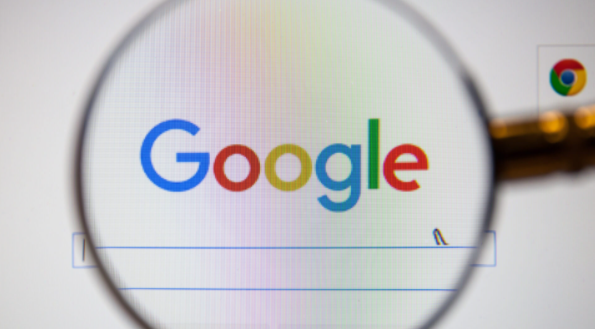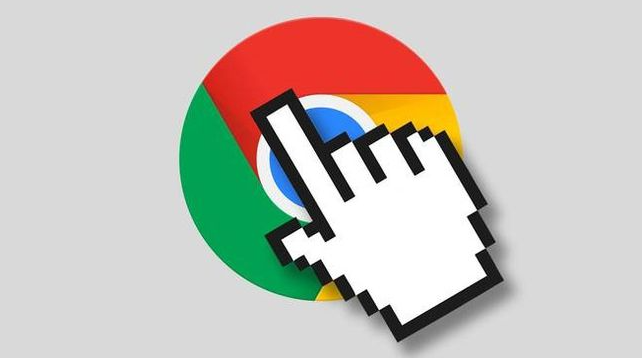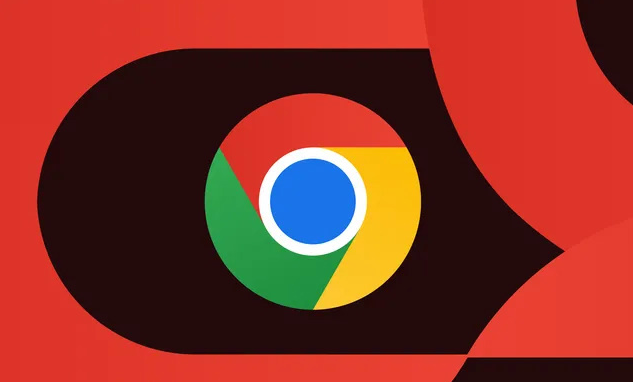教程详情
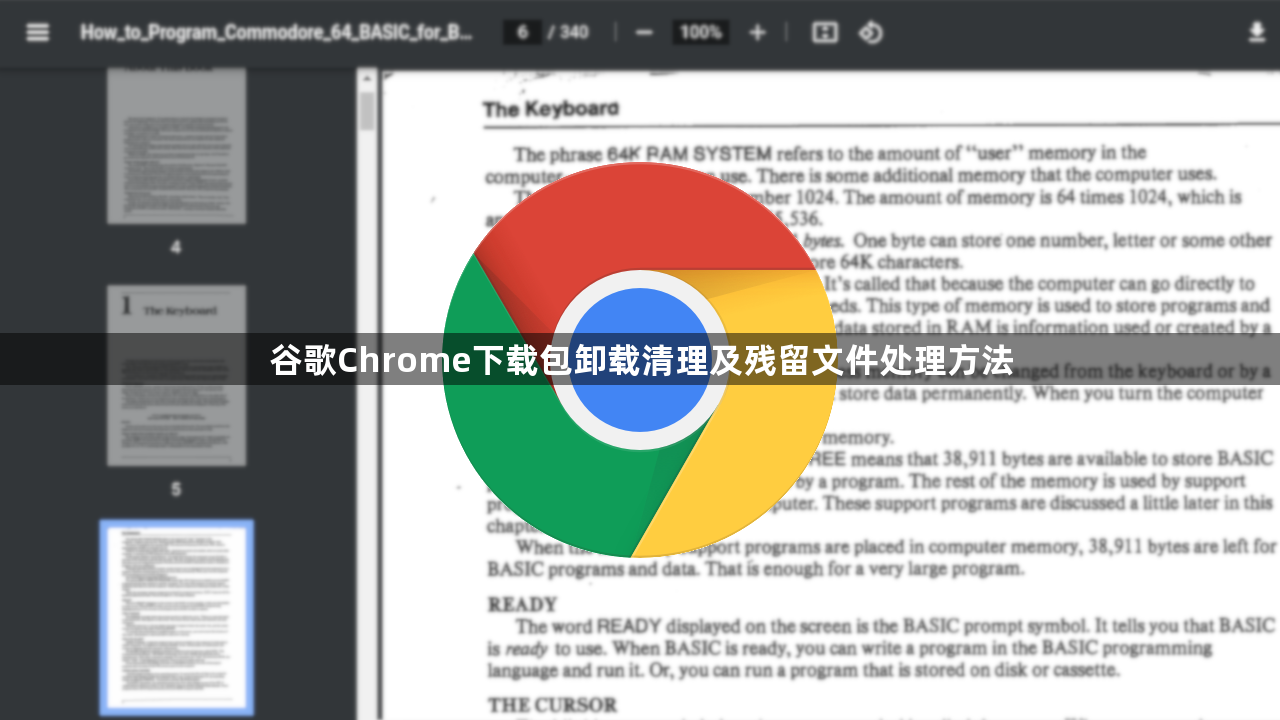
进入控制面板执行标准卸载流程。打开开始菜单选择“设置”,进入“应用”区域找到“Google Chrome”,点击卸载按钮并勾选“删除本地数据”。此操作会移除浏览器核心组件,但部分配置文件可能仍保留在系统中。若遇到卸载失败的情况,可访问官方提供的专用卸载页面下载强制清理工具运行。
手动定位并删除安装目录残余。在文件资源管理器中导航至C盘下的Program Files或Program Files (x86)文件夹,找到名为“Google”的子文件夹,右键删除其中的Chrome相关目录。若提示权限不足,需先修改文件夹属性赋予当前用户完全控制权限后再尝试删除。同时检查用户目录下的AppData区域,移除Local和Roaming分类下的Google子文件夹内容。
清理注册表中的关联键值。按下Win+R组合键输入regedit启动注册表编辑器,依次展开HKEY_CURRENT_USER和HKEY_LOCAL_MACHINE分支下的Software/Google/Chrome路径,右键删除对应的注册项。特别注意要检查App Paths目录是否存在残留的启动关联记录,确保彻底清除所有相关键值。
扫描隐藏位置的临时文件。启用文件资源管理器的显示隐藏项目功能,查看ProgramData目录下的Google文件夹是否存在后台进程留下的缓存数据。按Win+R输入%Temp%进入临时文件夹,删除所有与Chrome相关的临时文件。还可以通过磁盘清理工具勾选临时互联网文件选项进行深度扫描。
使用第三方工具辅助清理。安装CCleaner等专业清理软件,在浏览器模块中选择Google Chrome进行历史记录、Cookies和缓存文件的全面清除。对于顽固残留项,Revo Uninstaller的高级模式能够自动追踪并删除分散在系统各处的DLL文件和注册表碎片。
重置网络配置参数。打开网络设置界面关闭自动代理检测功能,删除手动配置的代理服务器信息。以管理员身份运行命令提示符执行netsh winsock reset命令修复网络协议栈,重启计算机使更改生效。这有助于解决因浏览器残留导致的网络连接异常问题。
通过上述步骤组合运用,用户能系统性地完成谷歌Chrome浏览器从卸载到残留清理的全过程。如果遇到复杂情况或特殊错误代码,建议联系官方技术支持团队获取进一步帮助。